5005*
7672
*
xxxxxxxx
#
xxxxxxxx
هو مركز الرسائل



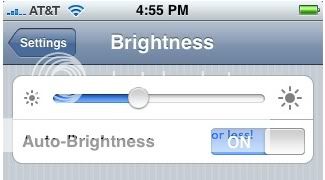
شرح كيفية إيقاف التصحيح التلقائي في الايفون




















iCleaner تنظيف الآيفون من الملفات الزائدة

يعتبر نظام تشغيل iOS واحدة من أفضل انظمة التشغيل على الاطلاق للأجهزة المحمولة، لاحتوائه على تطبيقات غنية عن التعريف ولا يتم الاستغناء عنها باي شكل من الأشكال. وبطبيعة الحال بعض هذه البرامج تقوم بتخزين ملفات مؤقته تمامًا كما تقوم متصفحات الويب بتخزين ملفات “cache” أو مايطلق عليها بالملفات المؤقته والتي لا تفيد المستخدم في الغالب وتستخدم مساحة قد تكون كبيرة بعض الشي وهذا تمامًا مايحدث لتطبيقات نظام iOS.
مجتمع الجيلبريك لم يتوقف فقط على البرامج الرائعة فحسب بال أيضا اهتم بالدق التفاصيل واحدى هذه البرامج برنامج iCleaner الذي يقوم بحذف ملفات جهازك المؤقته والتي لا تتم الاستفادة منها في أغلب الاحيان، والذي سيوفر لك البرنامج مساحة تخزين لا بأس بها خصوصا من يمتلك مساحة 8GB في جهازه.
وبرنامج iCleaner يعد من البرامج التي تطلب منك القليل وهي تعمل الكثير ؛ وعمل البرنامج يقوم بمسح الملفات الغير ضرورية من جهازك .

يمكن تشغيل هذا البرنامج من Springboard (وهي الطريقة الاعتيادية لاستخدام اي تطبيق) أو من خلال آداة الأوامر MobileTerminal (للمحترفين فقط)
أما عن طريق Springboard فهو يسئلك عن مسح ملفات: